主要是针对密码管理的软件
无数人面临着这两个问题:账号,密码多了怎么管理??
1、各类网站或软件的帐号密码太多了,很容易忘记;
2、每次访问这些网站,都要不厌其烦的输入自己的帐号和密码。
同样我也是,后来经朋友介绍说是有专门针对密码管理的软件,研究了一下,确实好用。
一、什么是KeePass?
今天你需要记住许多密码。您需要一个Windows网络登录密码,您的电子邮件帐户,您的网站的FTP密码,在线密码(如网站会员帐户)等等。列表是无止境的。此外,您应该为每个帐户使用不同的密码。因为如果你在任何地方只使用一个密码并且有人获得这个密码就会出现问题...一个严重的问题。
KeePass解决了这个问题。它是一款免费、强大、轻巧并且开源的密码管理工具。可以帮助您以安全的方式管理密码。您可以将所有密码放在一个数据库中,该数据库使用一个主密钥或密钥文件锁定。因此,您只需记住一个主密码或选择密钥文件即可解锁整个数据库。使用当前已知的最佳和最安全的加密算法(AES和Twofish)对数据库进行加密。
二、下载 打开官网 https://keepass.info/ 我下载的是2.41的版本
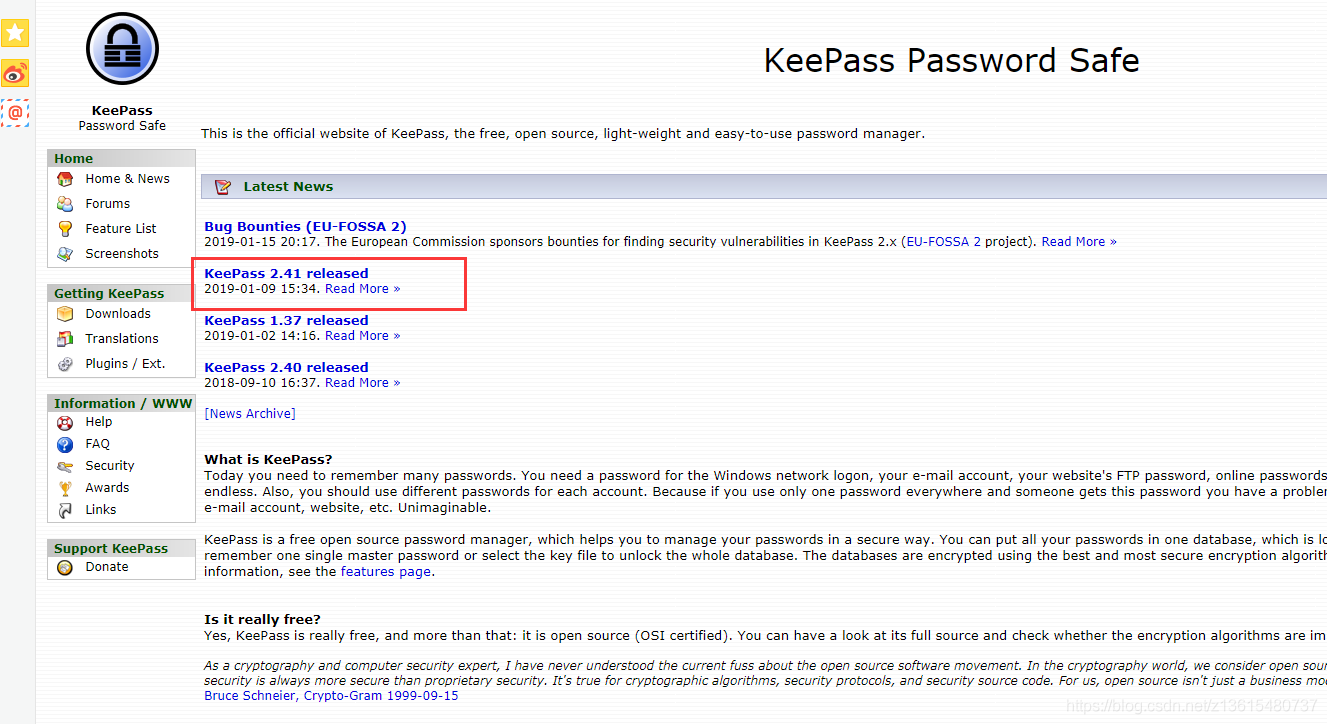
https://keepass.info/download.html 下载地址
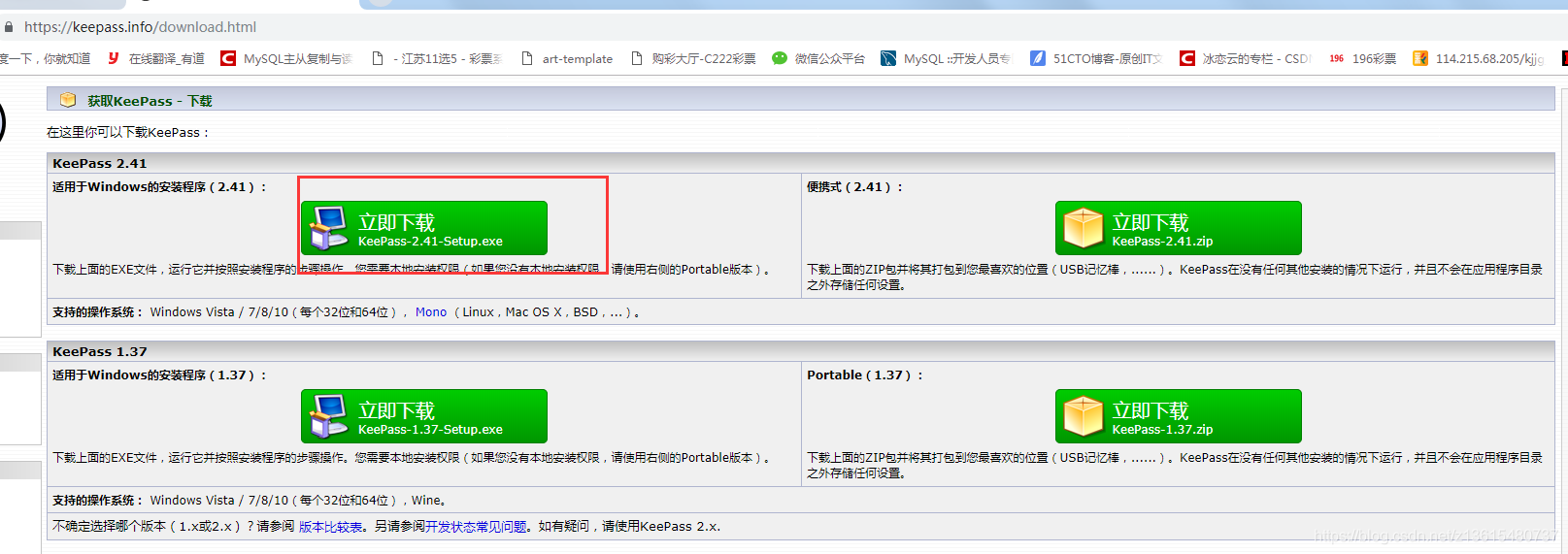
三、下载下来,安装。
四、添加语言包
因为他是英文的我们在下一个中文语言包。地址 https://keepass.info/translations.html
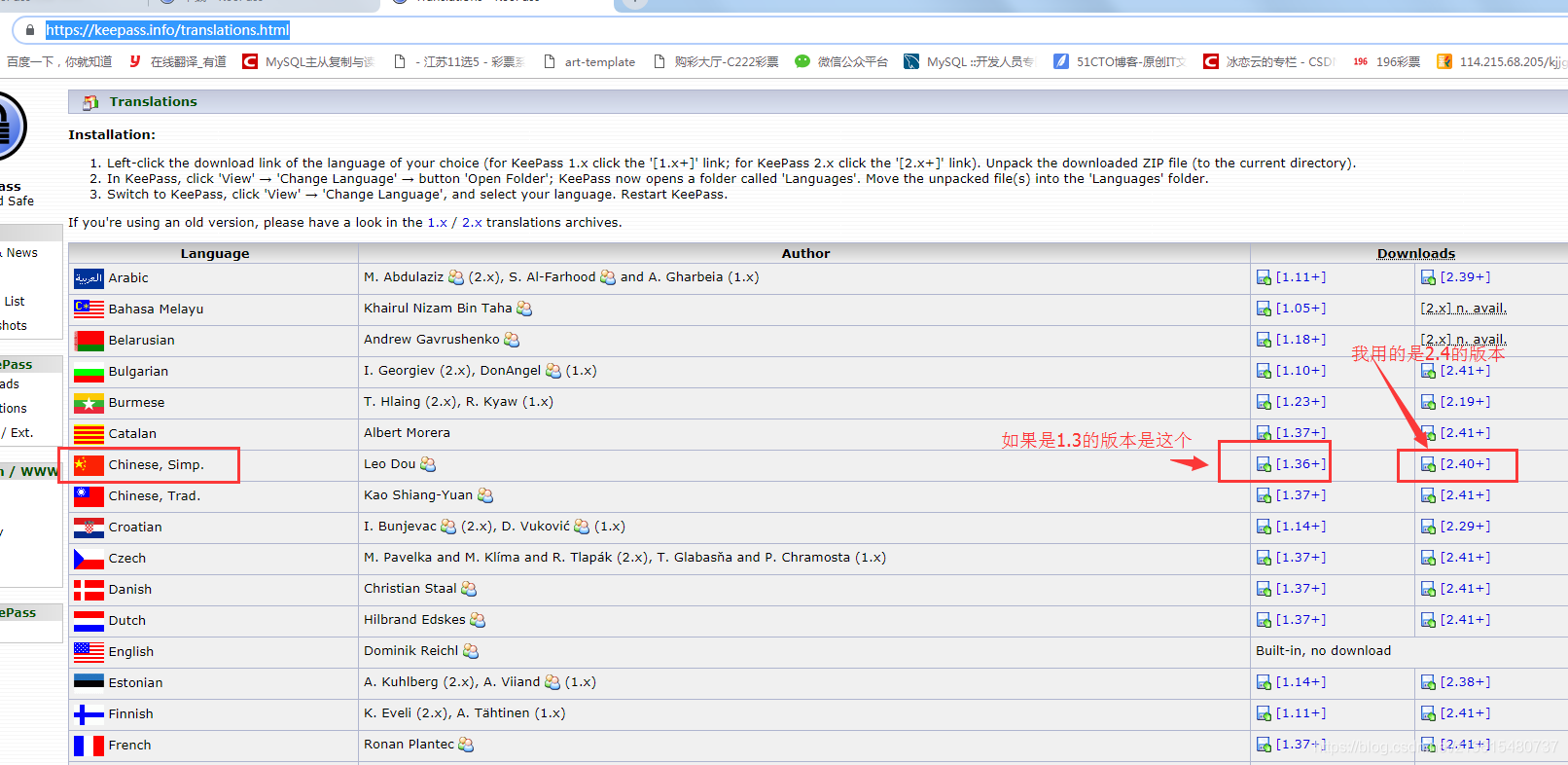
下载下来的解压放到你安装目录,在安装目录的 KeePass Password Safe 2/Languages/文件下
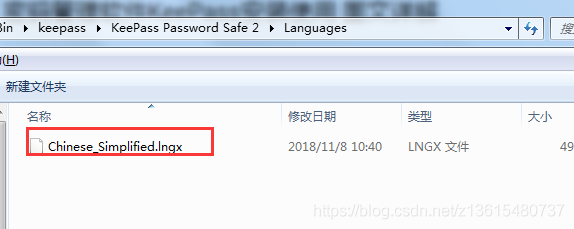
五、切换语言
在菜单栏选择“View - Change Language",在列表中选择中文简体(Chinese_Simplified)即可。KeePass会提示重启,选择重启,KeePass重新运行后,我们就能看到中文界面了。
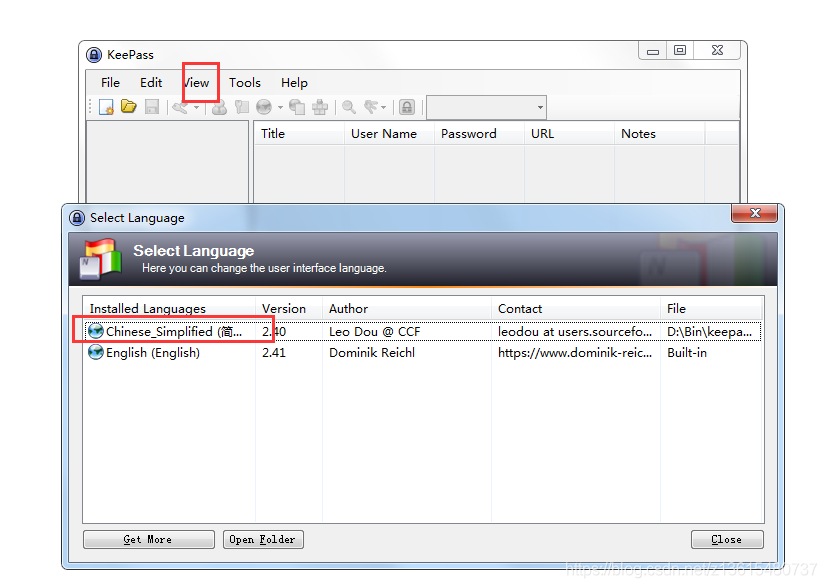
六、使用
文件-》新建-》输入管理密码 保存数据库的地址就可以了
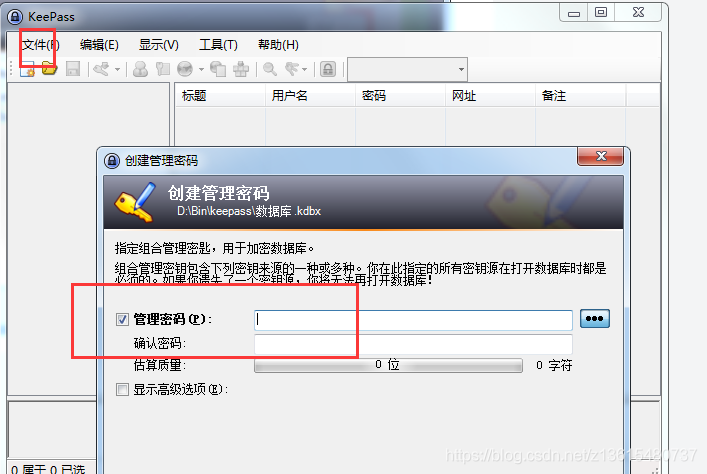
然后选择添加记录,添加上密码信息就可以了
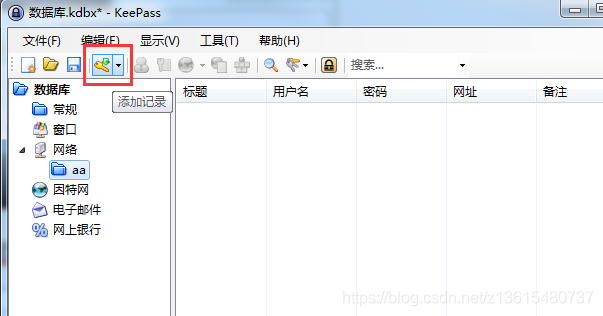
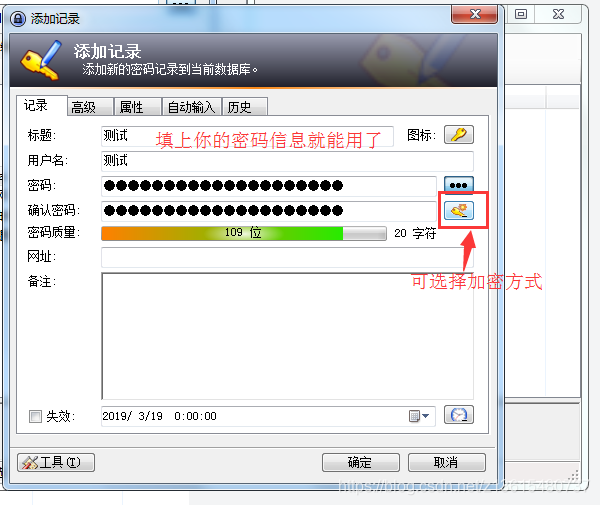
开始使用KeePass
我们来做一下测试,看看KeePass是如何工作的。首先选中我们刚刚创建的163邮箱账户,鼠标右键选择“打开网址”,浏览器将自动打开并访问163邮箱(mail.163.com);接着再点鼠标右键,选择“执行自动输入”。
看看发生了什么?是的,KeePass会为你把邮箱账户名和密码自动填写完毕,并进行登录。你无需再用手输这些信息了。这就是KeePass的便捷之处。
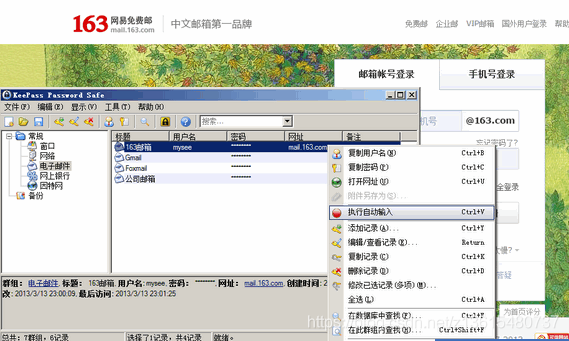
注意 在KeePass执行自动输入时,需要先将输入法改为英文半角状态,这样才能避免KeePass误输入中文字符到网站上,导致登录失败。